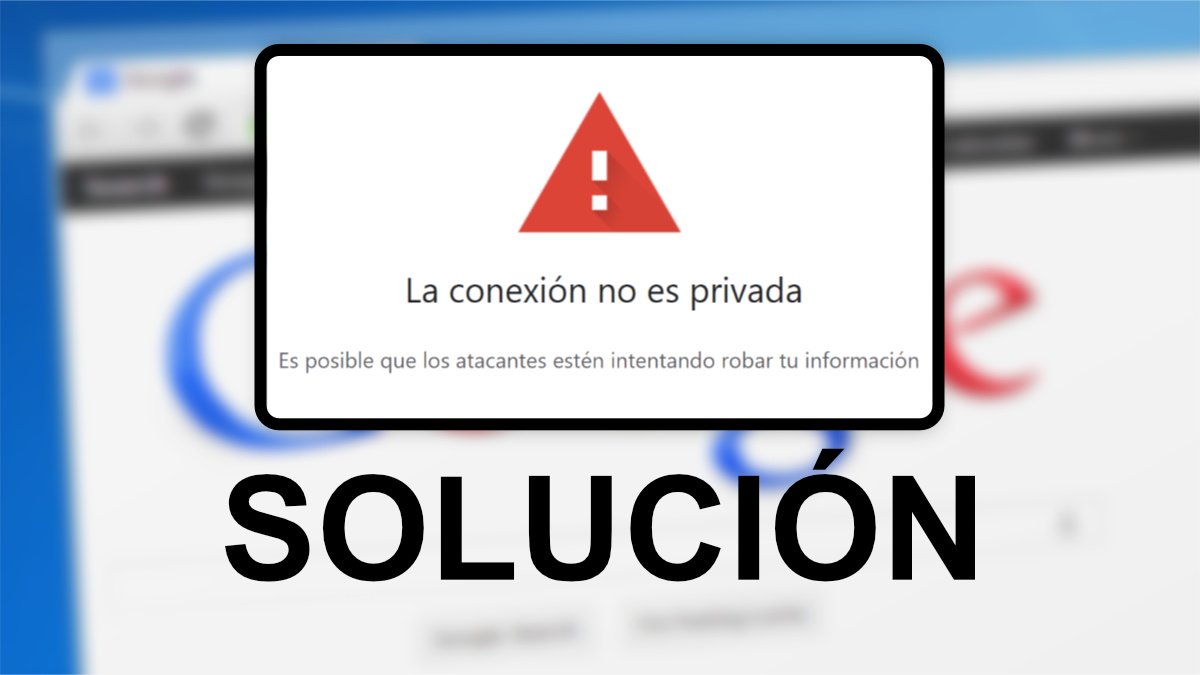En ocasiones vemos el error de "La conexión no es privada" al entrar en páginas web con un navegador Chrome, Edge o Firefox y no sabemos qué es. Ahora explicaremos la causa del problema y la mejor solución dependiendo de su origen.
Para solucionar el error "La conexión no es privada" debemos comprender sus bases: la mayoría de las páginas web envían la información cifrada gracias a HTTPS (HTTP con canal TLS/SSL) usando un certificado digital que confirma su identidad.
Veremos un mensaje de "La conexión no es privada" (y quizá "SSL certificate error)" cuando alguno de estos elementos falle, y la solución depende del navegador, de la propia página web o incluso de la conexión a Internet.
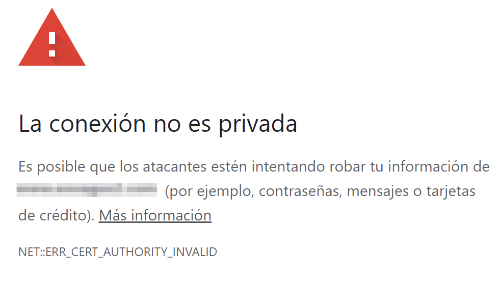
En función del navegador que utilicemos, el texto del mensaje puede variar, algunas opciones habituales son:
Mozilla Firefox
Advertencia: riesgo potencial de seguridad a continuación
Firefox ha detectado una posible amenaza de seguridad y no ha cargado www.EJEMPLO.com. Si visita este sitio, los atacantes podrían intentar robar información como sus contraseñas, correos electrónicos o detalles de su tarjeta de crédito.
Microsoft Edge
Su conexión no es privada
Es posible que los atacantes estén intentando robar tu información de www.EJEMPLO.com (por ejemplo contraseñas, mensajes o tarjetas de crédito).
Google Chrome
La conexión no es privada
Es posible que los atacantes estén intentando robar tu información de www.EJEMPLO.com (por ejemplo, contraseñas, mensajes o tarjetas de crédito). Más información
Para solucionar este inconveniente hay diferentes enfoques, y vamos a ir cubriendo desde los más habituales a los menos frecuentes. Advirtiendo, eso sí, que no siempre existe una solución satisfactoria ante esta situación.
Actualiza la página
Quizá ya lo hayamos intentado, pero en informática muchas veces la solución es volver a intentarlo. El fallo de "La conexión no es privada" tal vez nos sale simplemente porque la web no ha respondido en un momento dado, por un fallo del acceso a Internet o de nuestro dispositivo.
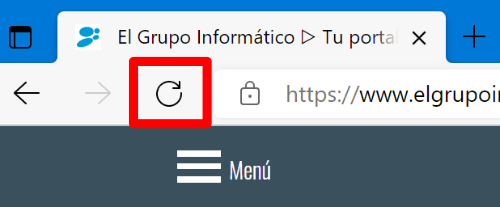
Así que el primer paso en pulsar el botón de actualizar o refrescar de Chrome, Firefox o Edge antes de plantearnos otra solución más compleja, porque tal vez todo esté funcionando correctamente y sea una incidencia puntual.
Revisa el reloj del equipo
En muchos casos los certificados SSL y TSL fallan por la hora y fecha incorrecta, pues tienen caducidad, así que el tiempo es un aspecto clave. El error de "La conexión no es privada" en ocasiones tiene ahí su causa.
Cuando el reloj no está bien en el dispositivo nos pueden indicar:
NET::ERR_CERT_DATE_INVALID
Lo mejor es tener el reloj sincronizado desde Internet, de esta manera siempre conseguiremos la máxima precisión y descartaremos problemas de este tipo.
Podemos activar el reloj automático en Windows 10 desde esta ruta:
Configuración -> Hora e idioma -> Ajustar automáticamente
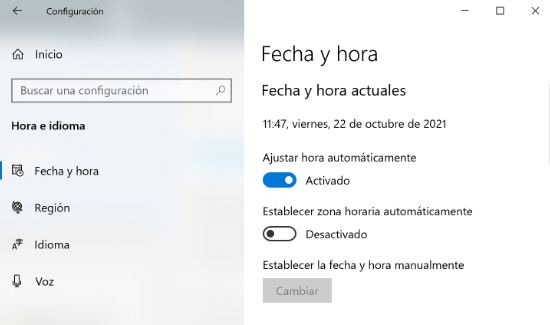
Por su parte, en macOS se activa el reloj automático en el siguiente menú:
Preferencias del Sistema -> Fecha y hora -> Ajustar automáticamente
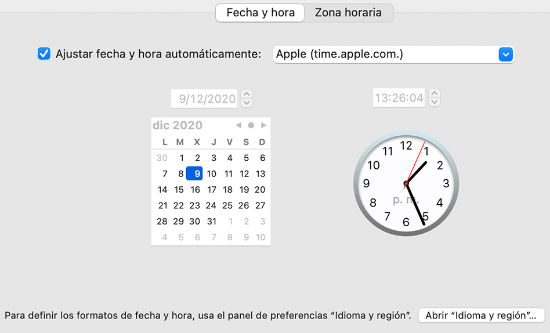
Ya hemos explicado cómo cambiar la hora en iOS, respecto a Android los ajustes cambian en función del fabricante, en general son fáciles de localizar.
Para poner el reloj automático de Android la ruta suele ser similar a esta:
Ajustes -> Sistema -> Fecha y hora -> Usar hora de la red
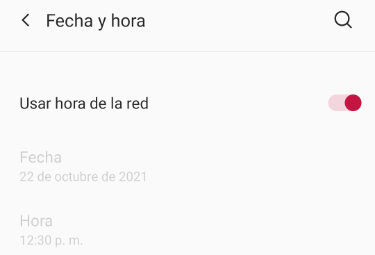
Problemas con certificados caducados, antiguos o inseguros
Cualquier servicio online necesita un certificado SSL/TSL para funcionar de forma segura, que son emitidos por empresas denominadas autoridades certificadoras. Los navegadores tienen una lista de certificados de confianza, pues en ocasiones algunos dejan de ser fiables tras emitirse.
Así es cómo se muestra en Chrome una web segura con un certificado válido:
Icono de candado (barra de direcciones) -> La conexión es segura -> El certificado es válido
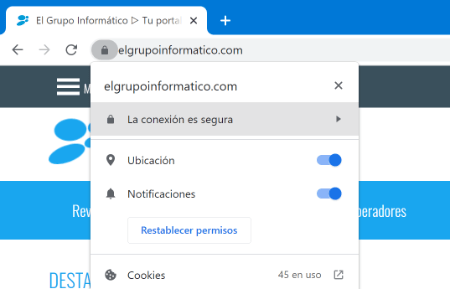
Y este sería el aspecto de una web insegura en Chrome con algún problema de certificado:
Icono de advertencia (barra de direcciones) -> No es seguro -> La conexión con este sitio web no es segura
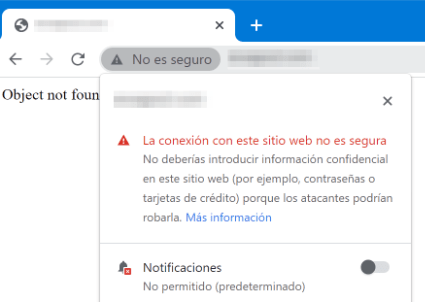
Los problemas con los certificados que el navegador no acepta no pueden ser resueltos por el usuario, la única opción es entrar de todas formas en el sitio aceptando el riesgo. No es la solución perfecta, pero no hay otra posibilidad a nuestro alcance.
Un importante número de certificados de Symantec, GeoTrust, Thawte y RapidSSL han sido revocados en Chrome, después de que Google encontrara irregularidades en el funcionamiento de Symantec. Esto ocurrió en 2017, así que los sitios que sigan afectados actualmente con probabilidad están semiabandonados por sus propietarios.
El mensaje del navegador en estos casos suele ser:
ERR_CERT_SYMANTEC_LEGACY
También a partir de 2017 los navegadores no confían en certificados SHA-1, pues desde 2005 se considera que no son lo suficientemente fuertes para resistir ataques de cierto nivel.
El error suele ser así:
NET::ERR_CERT_WEAK_SIGNATURE_ALGORITHM
En septiembre de 2021 caducó el certificado DST Root CA X3 de Let's Encrypt, que se usaba en algunos dispositivos antiguos y populares: consolas PS3, PS4 o Nintendo 3DS, móviles con Android 2.3.6 o iOS 9 y ordenadores con Windows XP SP3 o macOS 10.12. En algunos casos, es posible actualizar su sistema operativo para solucionar el incidente.
En conclusión, si usamos consolas o informática retro es normal encontrarnos certificados caducados, y también si visitamos webs antiguas cuyos responsables no actualizan.
El aviso en estos casos será:
SEC_ERROR_EXPIRED_CERTIFICATE
En estos casos seguir adelante es razonable, siempre evitando introducir información delicada, y siendo conscientes de que si metemos una contraseña para iniciar sesión no estará al salvo.
Por último, algunas administraciones públicas usan sus propios certificados, que los navegadores no consideran seguros. Los mensajes que aparecen son:
NET::ERR_CERT_AUTHORITY_INVALID
ERROR_SELF_SIGNED_CERT
Sin embargo, es importante señalar que este error también sale con otros certificados autofirmados, que cualquier usuario puede crear. Por lo tanto, si no estamos seguros de que la web es 100% fiable, no debemos confiar en él.
Al final, no deja de ser como el certificado digital de las administraciones, donde el ciudadano puede firmar cualquier documento elaborado por él mismo.
Accede a la web de todas formas
En realidad, el mensaje de "La conexión no es privada" es solo una advertencia, así que una solución es entrar de todas formas si estamos dispuestos a correr un cierto riesgo a nivel de privacidad y seguridad.
Eso sí, debemos evitarlo cuando vayamos a facilitar datos personales, de pago o contraseñas en ese sitio, puesto que esta información delicada debería transmitirse siempre cifrada y protegida.
- En la ventana de "La conexión no es privada" pulsamos en el recuadro de "Configuración avanzada" que sale abajo a la izquierda:
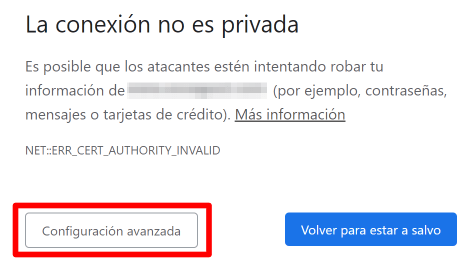
- Pulsaremos en "Acceder a [EJEMPLO.com] (sitio no seguro)" que sale al pie de la página:
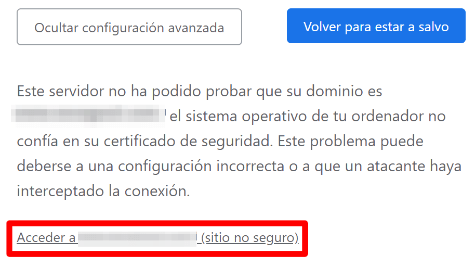
- De este modo nos dejará navegar por la página con normalidad, si bien los datos recibidos o enviados podrían ser interceptados.
Conexión no privada en WiFi público
A veces el aviso del "La conexión no es privada" nos sale al utilizar un WiFi público de una cafetería, biblioteca, hotel, aeropuerto, etc., ya sea porque realmente la red no cumple los requisitos de seguridad modernos, o porque necesitamos iniciar sesión.
Hemos de abrir el navegador y realizar el inicio de sesión del WiFi, que cambia dependiendo de cada lugar: a veces solo hay que aceptar las condiciones, también nos pueden pedir un email o bien la contraseña personal que nos hayan dado en recepción.
Es posible que, una vez iniciemos sesión, la navegación pase a estar cifrada, y ya no nos aparezca de nuevo el aviso del navegador, de esta forma habremos logrado solucionar el tema.
Cambia las DNS y deshabilita el VPN
Los servidores DNS (Domain Name Server) se encargan de traducir las direcciones de las webs (tipo elgrupoinformatico.com) a las direcciones IP que usan los ordenadores (tipo 172.217.17.3), así que son un elemento básico de Internet.
Por lo tanto, un problema con las DNS puede desembocar en el error "La conexión no es privada", y cambiarlas por otras diferentes es una potencial solución, o al menos descarta una posible causa.
En nuestra lista de las mejores DNS para usar indicamos algunas alternativas muy buenas y explicamos cómo cambiarlas en los diferentes sistemas operativos.
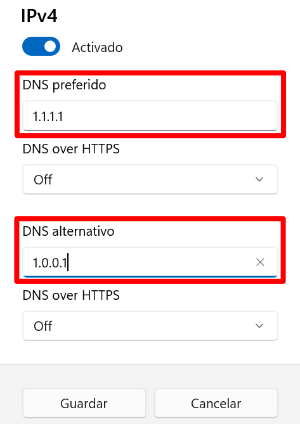
Por último, si usamos un servidor VPN para navegar es muy idea deshabilitarlo, pues hace de puente entre nuestra conexión a Internet y los sitios que visitamos. Por lo tanto, un VPN introduce errores fuera de nuestro control, así que debemos desactivar el programa.
Si nuestro ordenador está administrado por otra persona o accede mediante una red interna (empresas, universidades y otras organizaciones) el error de "La conexión no es privada" en casos puntuales podría deberse a una restricción. Si ninguno de los anteriores pasos ha funcionado, vale la pena preguntar al administrador de los sistemas.
En resumen, en muchos casos es sencillo solucionar el error de "La conexión no es privada" en Chrome, Firefox y Edge. Cuando no haya solución podemos valorar si saltarnos la advertencia, siempre comprendiendo que hay riesgo de que alguien acceda a los datos o contraseñas transmitidos.
- Ver Comentarios